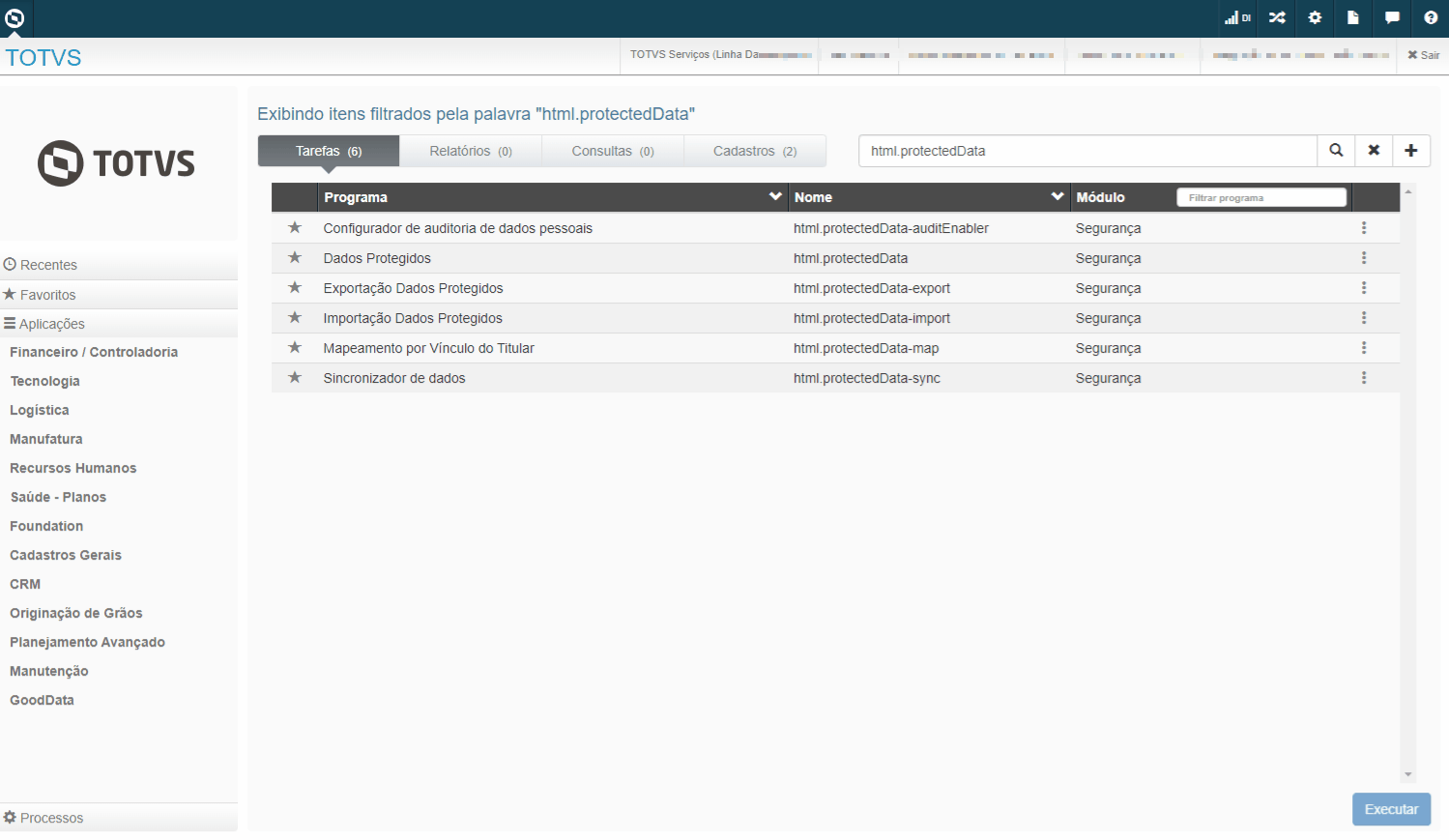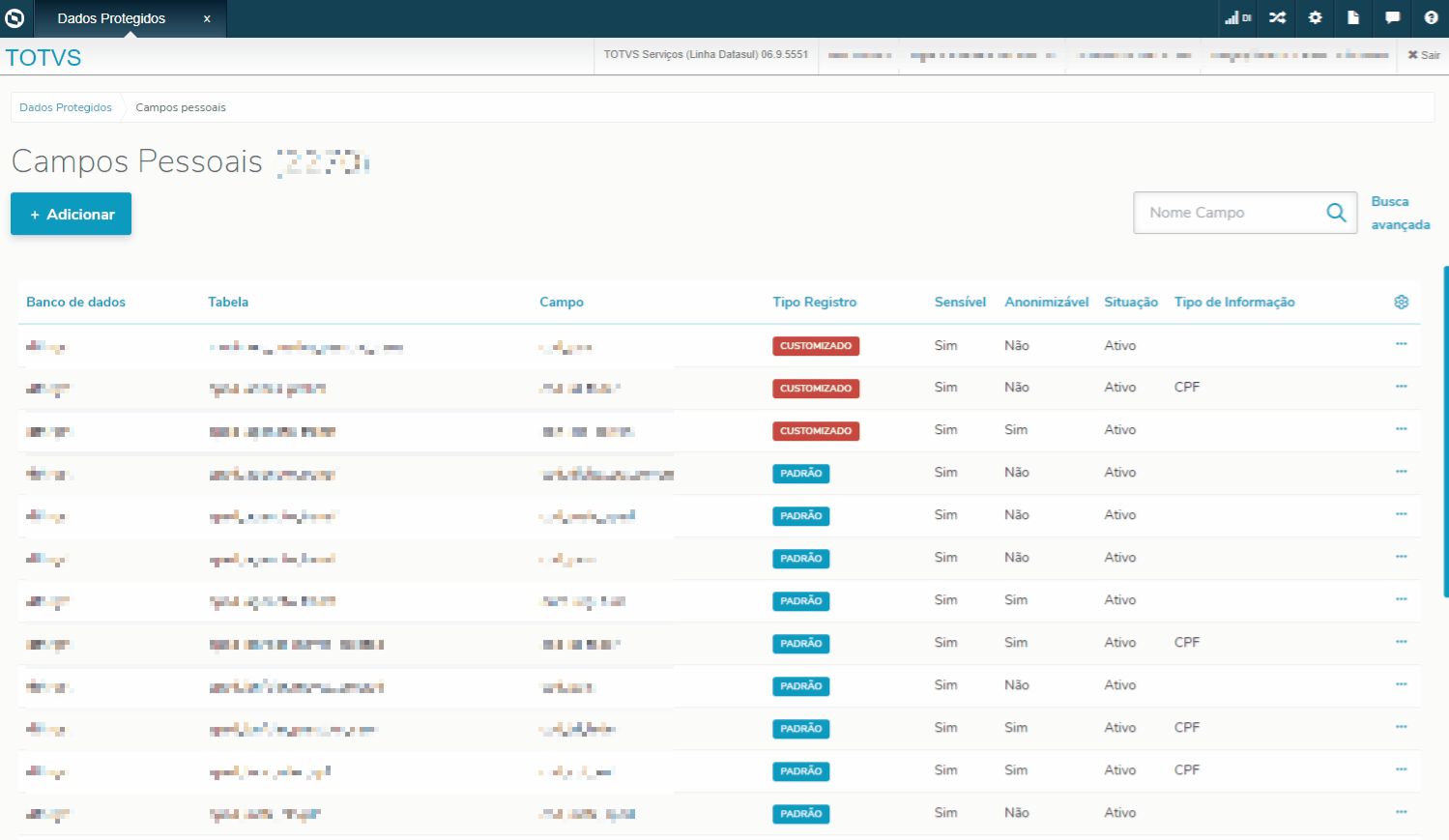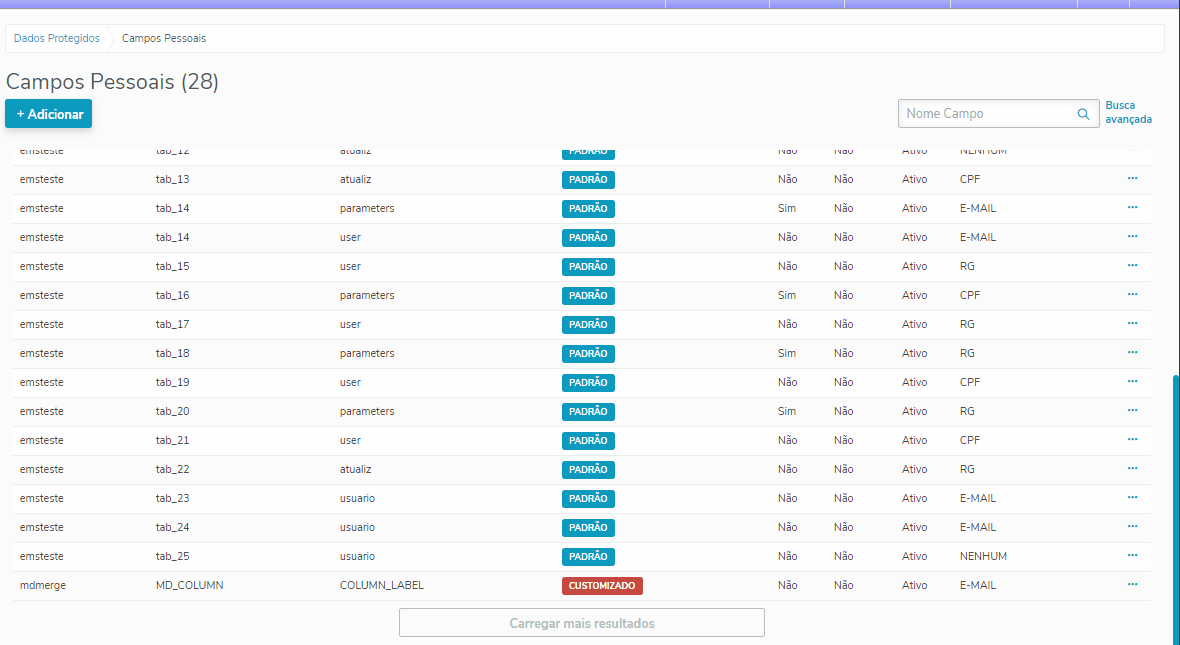Histórico da Página
CONTEÚDO
- Principais Campos e Parâmetros
Índice maxLevel 2 exclude IMPORTANTE!
02. EXEMPLO DE UTILIZAÇÃO
Principais Campos e Parâmetros
| Campo | Descrição |
|---|---|
| Adicionar | Botão para adicionar campo pessoal |
| Busca avançada | Botão para abertura da busca avançada de campos pessoais |
| Listagem de campos |
|
|
|
|
04. TELA INCLUSÃO/EDIÇÃO DE CAMPOS PESSOAIS
Principais Campos e Parâmetros
| Campo | Descrição |
|---|---|
| Tipo Registro | Informativo para o tipo do registro.
|
| Nome Banco |
|
Nome Tabela |
|
| Nome Campo |
|
| Tipo |
| de Informação | Campo de seleção para o tipo de |
informação. Tipos de informações disponíveis:
|
| |
| Sensível | Indica se o campo corresponde a um dado sensível. |
| Anonimiza | Indica se o campo pode ser anonimizado.
|
| Incluir | Botão para incluir classificações:
|
|
|
|
|
|
| |
| Listagem de classificações |
|
|
| Informações |
|---|
|
| |
Não será possível cadastrar campo pessoal para o banco MGADT pois o banco é utilizado para monitoramento dos campos pessoais e/ou sensíveis e por isso não pode ser cadastrado como tal. |
| HTML |
|---|
<!-- esconder o menu -->
<style>
div.theme-default .ia-splitter #main {
margin-left: 0px;
}
.ia-fixed-sidebar, .ia-splitter-left {
display: none;
}
#main {
padding-left: 10px;
padding-right: 10px;
overflow-x: hidden;
}
.aui-header-primary .aui-nav, .aui-page-panel {
margin-left: 0px !important;
}
.aui-header-primary .aui-nav {
margin-left: 0px !important;
}
</style>
|
Visão Geral
Import HTML Content
Conteúdo das Ferramentas
Tarefas